Paradise GTP
Premium
You must be registered for see images attach
Créer son serveur TeamSpeak avec un VPS
[TABS]
[TAB=Sommaire]I - Réglages du VPS.
II - Téléchargement du matériel.
III - Création du serveur TeamSpeak.
[/TAB]
[TAB=Liens utile]Virtual Private Server :
Vous devez être inscrit pour voir les liens ! Inscrivez-vous ou connectez-vous ici.
TeamSpeak :
Vous devez être inscrit pour voir les liens ! Inscrivez-vous ou connectez-vous ici.
Putty :
Vous devez être inscrit pour voir les liens ! Inscrivez-vous ou connectez-vous ici.
[/TAB]
[/TABS]
Vous devez être inscrit pour voir les médias
I - Réglages du VPS.
La première chose à faire est d'avoir un VPS, si vous n'en avez pas je vous conseil SHPV j'en suis satisfait les prix sont raisonnable.
Une fois votre VPS acquis il vous faudra mettre Debian comme OS.
II - Téléchargement du matériel.
Donc pour commencer il vous faudra la version de TeamSpeak pour votre ordinateur.
Ensuite le lien de téléchargement de TeamSpeak pour Server Linux pour quand j'écris le topic le lien est celui ci :
Vous devez être inscrit pour voir les liens ! Inscrivez-vous ou connectez-vous ici.
Ensuite pour terminé il vous faudra le logiciel Putty pour accéder à votre VPS par connexion SSH.
III - Création du serveur TeamSpeak.
Voila la partie la plus intéressante est celle ci.
Il faut remplir comme ceci, avec l'adresse IP de votre VPS.
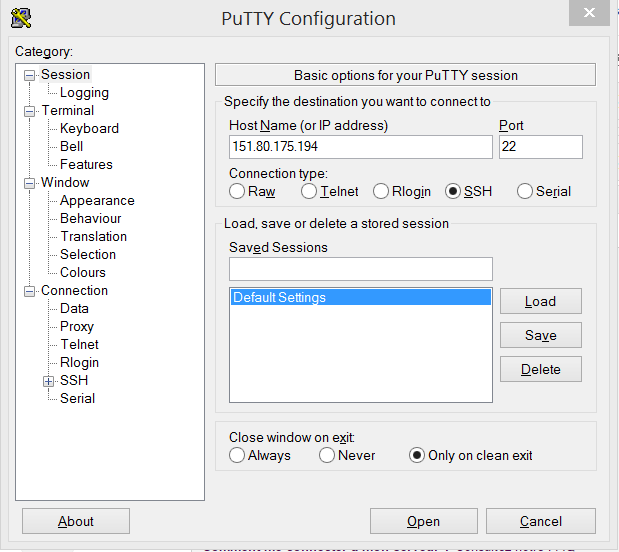
Ensuite on fait, Open afin de ce connecté au VPS.
Normalement, vous aurez une alerte il vous faut faire Oui.
Une fois sur l'interface il vous demande un utilisateur ( normalement root ), ainsi que un mot de passe qui lui est fournis par votre hébergeur.
Une fois connecté vous aurez ceci, sachez qu'il est normal que les caractères du mot de passe ne soit pas visible.
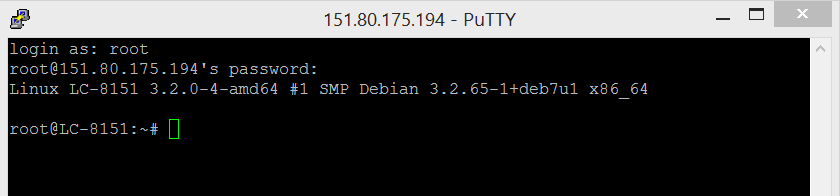
Ensuite on va faire la commande suivante :
cd /home
Elle sert à se placé dans le répertoire home donc à la base.
On va ensuite créer un dossier que l'on va nommé " ts " pour TeamSpeak
mkdir ts
Dossier dans le quel de suite nous allons nous mettre
cd ts
Nous voila donc dans le dossier ou TeamSpeak sera installé.
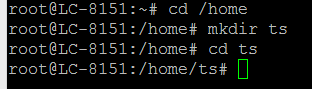
Ensuite on va télécharger le fichier TeamSpeak pour Linux Server à l'aide de cette commande.
wget suivit du lien de téléchargement
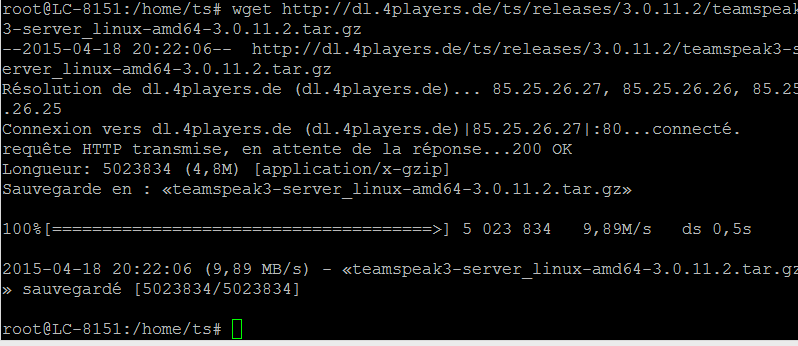
Voila il est télécharger maintenant on l'extrait avec cette commande.
tar -zxvf teamspeak3-server_linux-amd64-3.0.11.2.tar.gz
Donc si vous n'avez pas la même version que moi il vous faut modifier le numéro de la version bien entendu.
Voila cela va donc extraire tout, et faire une longue liste.
Ensuite on va faire simplement la commande
ls
Cela va nous donnez du texte que on va mettre en cd.

Donc faites attention il vous faut vous arrêter avant la version donc à amd64.
Allez courage, bientôt terminé. Voila la commande à mettre afin de nous donner les droits d'administrateur dans le dossier que nous n'avons pas encore.
chmod 777 ts3server_startscript.sh

Voila c'est terminé le serveur est paramétré et déployé plus que à l'allumer à l'aide de cette dernière commande.
./ts3server_startscript.sh start
Votre serveur est ouvert, l'adresse du serveur est l'adresse IP de votre VPS, et une clef de privilège vous ai donnez.
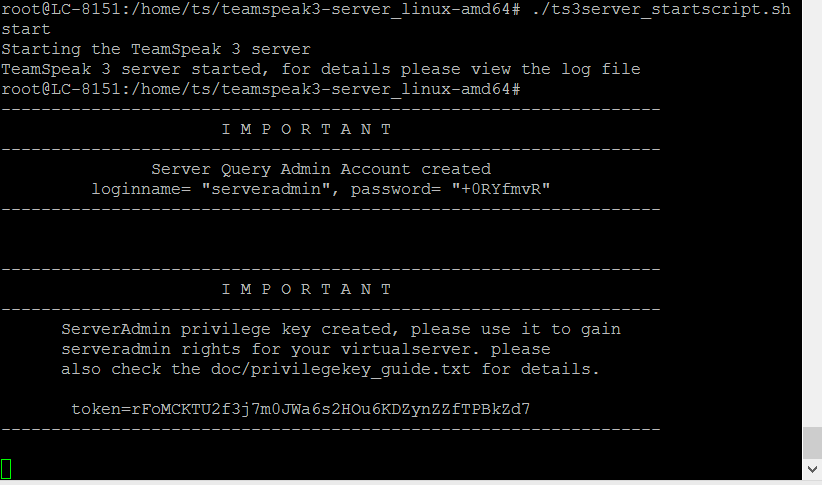
Voila maintenant des screen directement de TeamSpeak.
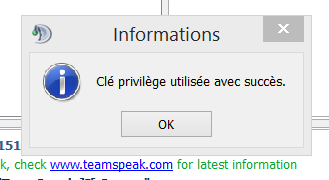
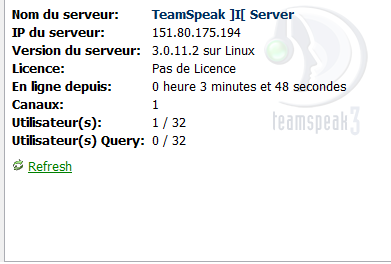
Voila ce tutoriel s'achève ici. Merci de votre lecture !
Dernière édition:
 +1
+1